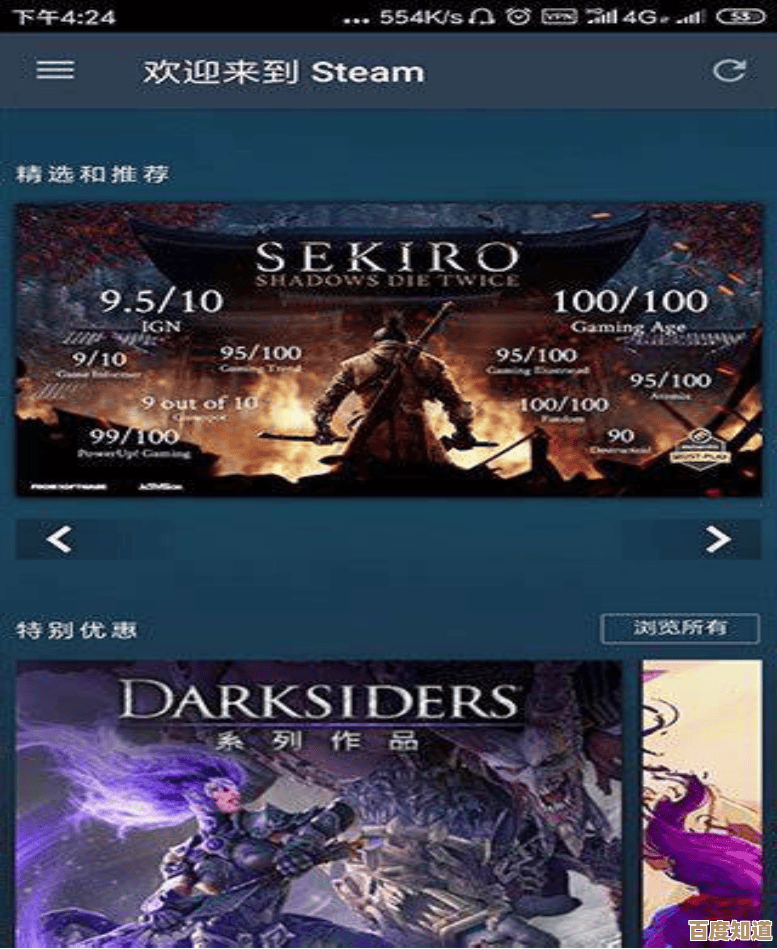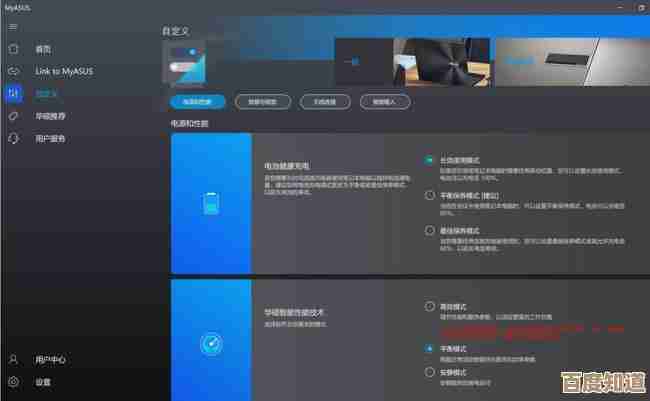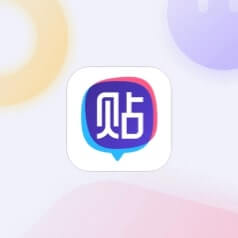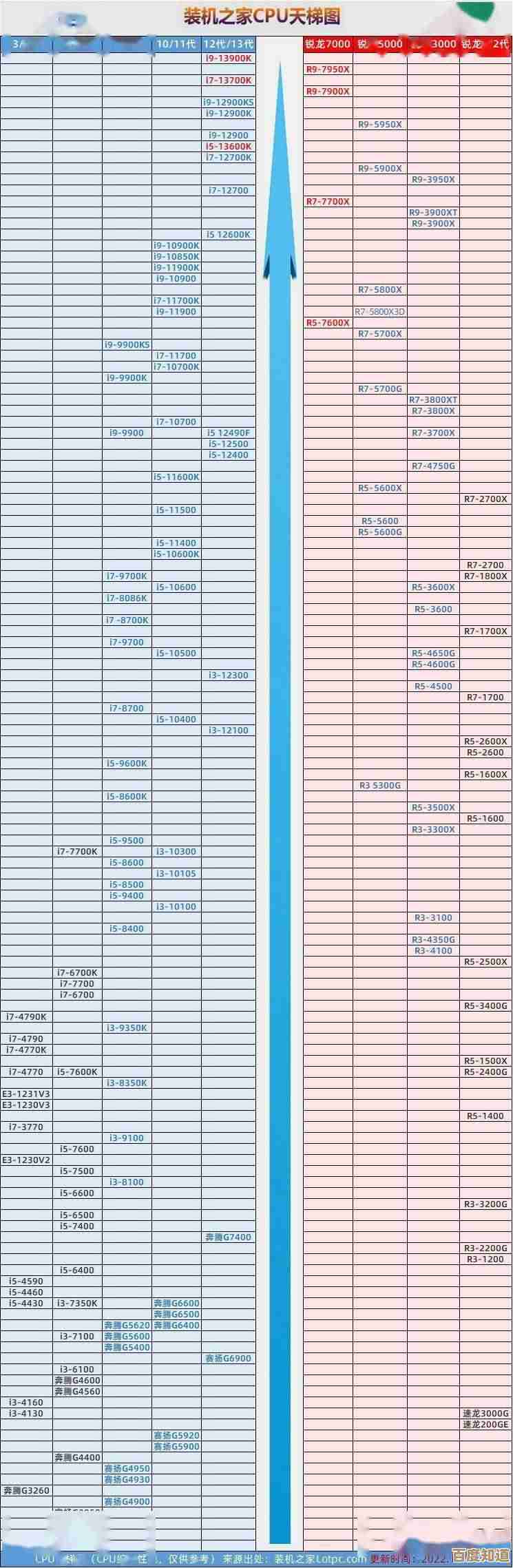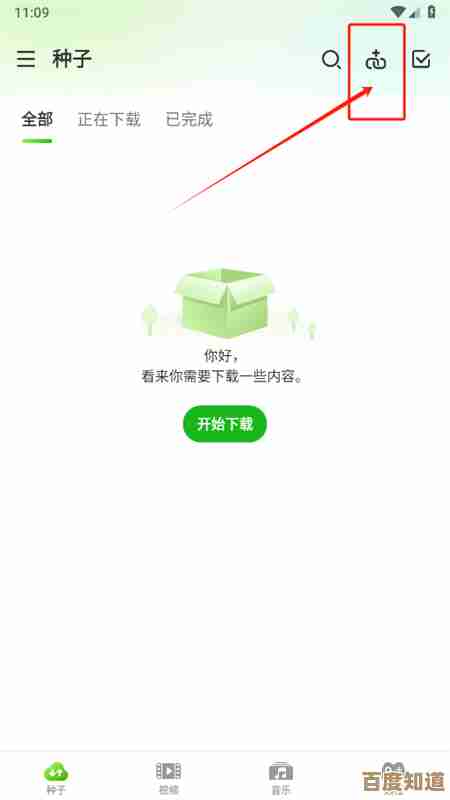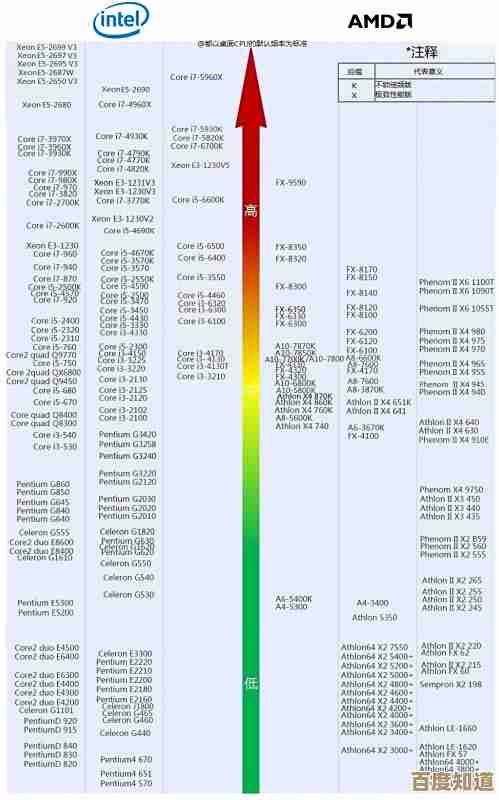电脑双系统安装指南:安全操作与常见问题解决方案
- 问答
- 2025-10-27 16:41:00
- 4
安全操作与常见问题解决方案
第一部分:安装前的准备工作(安全操作核心)
- 备份所有重要数据:这是最重要的一步,没有之一,根据微软官方支持文档的建议,在对硬盘进行分区等操作前,务必将个人文件、照片、文档等备份到移动硬盘或云盘,因为任何操作失误都可能导致数据丢失。(来源:微软官方支持文档)
- 准备安装介质:为你想要安装的第二个操作系统(如Windows或Linux)创建一个启动U盘,你需要一个容量足够的U盘(通常8GB或以上),并使用官方工具(如微软的“媒体创建工具”或Linux发行版的制作工具)来制作。
- 为第二个系统腾出空间:在你的硬盘上清理出一块未使用的空间,你可以在现有的Windows系统中使用“磁盘管理”工具,通过压缩现有分区来获得一块“未分配”的空间,这个空间将用于安装第二个系统。
- 了解电脑的启动模式:现代电脑通常有两种启动模式:传统的BIOS和新的UEFI,你的电脑是哪种模式,会影响后续的启动设置,你可以在Windows的系统信息中查看“BIOS模式”来确认。(来源:PCWorld杂志关于UEFI和BIOS区别的科普文章)
- 断开不必要的设备:为了避免安装过程中出现意外干扰,最好拔掉打印机、外接硬盘等不必要的外部设备。
第二部分:安装过程中的关键步骤
- 从U盘启动:重启电脑,在开机时连续按特定的键(通常是F2、F12、Delete或Esc,因电脑品牌而异)进入BIOS/UEFI设置界面,将启动顺序改为优先从你的U盘启动,然后保存设置并重启。
- 选择正确的安装位置:在安装过程中,当问到“你想将系统安装在哪里?”时,一定要选择你之前准备好的那块“未分配”的空间。千万不要选择或格式化你原有系统的分区,否则原系统会被破坏。
- 处理启动管理器:安装程序通常会自动创建一个启动管理器(如Windows的Boot Manager或Linux的GRUB),安装完成后,每次开机这个管理器都会让你选择要进入哪个系统,让它自动安装即可,这是实现双系统启动的关键。
第三部分:常见问题与解决方案
-
问题:安装后直接进入原来的系统,没有出现选择画面。
- 解决方案:这通常是因为新系统的启动管理器没有成为第一启动项,重新进入BIOS/UEFI设置,将包含新系统的硬盘或名为“Windows Boot Manager”的项设为第一启动项,根据How-To Geek网站的技术支持文章,这是在UEFI电脑上最常见的原因。
-
问题:安装第二个系统(尤其是Linux)后,原来的Windows系统无法启动了。
- 解决方案:这可能是启动配置文件损坏,你可以使用Windows安装U盘进行修复,从U盘启动,选择“修复计算机” -> “疑难解答” -> “高级选项” -> “启动修复”,这个功能可以自动检测并修复启动问题。(来源:微软官方支持文档关于启动修复的说明)
-
问题:两个系统的时间显示不一致。
- 解决方案:这是因为Windows和Linux对硬件时间的处理方式不同,解决方法是在Linux系统中(以管理员权限)运行一条命令,将系统设置为将硬件时间视为本地时间,命令通常是:
timedatectl set-local-rtc 1 --adjust-system-clock,这是一个在Linux社区广泛讨论和验证的解决方案。
- 解决方案:这是因为Windows和Linux对硬件时间的处理方式不同,解决方法是在Linux系统中(以管理员权限)运行一条命令,将系统设置为将硬件时间视为本地时间,命令通常是:
-
问题:在一个系统里看不到另一个系统的文件。
- 解决方案:这是正常现象,默认情况下,Windows无法读取Linux的文件系统(如Ext4),而Linux虽然可以读取Windows的NTFS分区,但为了安全起见,可能默认不会自动挂载,你可以在Linux的文件管理器里手动点击挂载Windows分区来访问文件,反之,如果想在Windows下访问Linux文件,需要安装第三方软件。
-
问题:后悔了,想删除一个系统。
- 解决方案:步骤需要小心,进入你想保留的那个系统,使用磁盘管理工具删除另一个系统所在的分区,你需要修复保留系统的启动管理器,确保它不再尝试引导已删除的系统,对于Windows,可以使用管理员命令提示符输入
bootrec /fixmbr等命令来修复;或者使用前面提到的“启动修复”工具。
- 解决方案:步骤需要小心,进入你想保留的那个系统,使用磁盘管理工具删除另一个系统所在的分区,你需要修复保留系统的启动管理器,确保它不再尝试引导已删除的系统,对于Windows,可以使用管理员命令提示符输入

本文由革姣丽于2025-10-27发表在笙亿网络策划,如有疑问,请联系我们。
本文链接:http://www.haoid.cn/wenda/48172.html